Tech
Cara Mengatasi AnyDesk Tidak Berfungsi di Windows 11 & 10 [7 Solusi]
![Cara Mengatasi AnyDesk Tidak Berfungsi di Windows 11 & 10 [7 Solusi]](https://trikponsel.com/wp-content/uploads/2023/05/anydesk-logo.webp)
AnyDesk merupakan perangkat lunak untuk mengakses desktop secara jarak jauh yang sangat populer. Namun, jika Anda mengalami masalah ketika menggunakan AnyDesk di Windows 11 atau 10, berikut adalah tujuh solusi yang dapat Anda coba untuk memperbaikinya.
Anydesk: Masalah satu arah Windows 11
Saya telah menggunakan AnyDesk selama beberapa tahun tanpa masalah. Setelah menginstal Windows 11 di PC utama saya, saya bisa terhubung ke komputer lain yang menjalankan Windows 10, tetapi komputer Windows 11 saya terlihat offline dan tidak dapat terhubung. Saya bingung tentang cara memperbaikinya.
Cara memperbaiki AnyDesk tidak berfungsi di Windows 11/10 [7 solusi]
Mengapa AnyDesk tidak berfungsi di Windows 11 dan 10? Alasannya bermacam-macam. Ini bisa disebabkan karena server AnyDesk sedang down atau sedang dalam pemeliharaan. Masalah kompatibilitas AnyDesk juga bisa menyebabkannya.
Tapi jangan khawatir. Beberapa solusi dapat membantu Anda memperbaiki AnyDesk yang tidak berfungsi di Windows 11 dan 10. Cobalah satu per satu.
Solusi 1. Periksa pembaruan AnyDesk
Untuk mengatasi masalah ini, pastikan Anda telah memasang versi terbaru AnyDesk. Pastikan juga koneksi internet Anda stabil dan perangkat keras mencukupi.
Langkah 1. Luncurkan AnyDesk di komputer Anda. Klik empat garis horizontal dan pilih Pengaturan.

Langkah 2. Buka Tentang AnyDesk dan periksa versinya untuk memastikan Anda memiliki yang terbaru.

Langkah 3. Dari panel kiri, pilih Keamanan. Di panel kanan, telusuri opsi dan pilih Pembaruan. Opsi Aktifkan Pembaruan Otomatis – Saluran Utama harus dipilih agar aplikasi tetap diperbarui.

Solusi 2. Hapus instalan dan instal ulang AnyDesk
Solusi kedua adalah menginstall ulang program itu seluruhnya. Terkadang penginstalan baru adalah solusi terbaik untuk memperbaiki masalah apa pun.
1. Buka Control Panel > Programs > Programs and Features, dan klik kanan AnyDesk > Uninstall.
2. Ikuti petunjuk di layar untuk menghapus instalan AnyDesk.
3. Unduh AnyDesk dari situs resminya.
4. Jalankan file installer AnyDesk.
5. Ikuti petunjuk di layar untuk menginstal AnyDesk.

Solusi 3. Konfigurasikan pengaturan Firewall
Untuk memastikan, harap periksa apakah pengaturan firewall mengganggu AnyDesk.
Langkah 1. Buka Control Panel, lalu pilih System and Security, kemudian klik Windows Defender Firewall. Di bagian kiri, cari dan klik Izinkan Aplikasi atau Fitur.

Langkah 2. Klik Change settings, cari dan centang AnyDesk, lalu klik OK.

Jika Anda masih mengalami masalah, coba solusi lain.
Solusi 4. Periksa gangguan antivirus
Terkadang, perangkat lunak antivirus dapat mengganggu, menghambat fungsionalitas perangkat lunak; karenanya masalah AnyDesk tidak bekerja. Jadi harap keluar dari perangkat lunak antivirus sebelum menggunakan AnyDesk di Windows 11 dan 10.
Solusi 5. Pindai v1rus dan aplikasi jahat
Anda juga bisa memeriksa apakah v1rus atau m4lware memblokir program.
Langkah 1. Tekan tombol Win + I untuk membuka Windows Settings. Klik Perbarui & Keamanan.

Langkah 2. Arahkan ke sini: Windows Defender > Buka Windows Defender Security Center > Perlindungan v1rus & ancaman. Klik Pemindaian cepat.

Langkah 3. Periksa Pemindaian penuh dan klik Pindai sekarang.

Langkah 4. Tunggu hingga pemindaian selesai, lalu hapus v1rus atau aplikasi sesuai petunjuk. Setelah ini, reboot komputer.
Solusi 6. Hubungi dukungan AnyDesk
Jika Anda masih mengalami masalah bahkan saat mencoba solusi di atas, kunjungi Halaman bantuan AnyDesk dan hubungi dukungan AnyDesk. Jelaskan seluruh skenario dan langkah-langkah yang telah Anda ambil untuk mengatasi masalah tersebut; ini akan membantu mereka lebih memahami situasi dan membantu Anda.
Solusi 7. Memakai alternatif AnyDesk
Pilihan terakhir adalah mekakai Alternatif AnyDesk, misalnya, AnyViewer. Seperti AnyDesk, AnyViewer adalah program remote desktop yang menyediakan layanan akses jarak jauh. AnyViewer, di sisi lain, gratis untuk penggunaan pribadi dan bisnis. Itu sebabnya ini adalah alternatif AnyDesk terbaik.
Langkah 1. Instal dan luncurkan AnyViewer di kedua komputer. Masuk, lalu klik Daftar. (Jika sudah punya mendaftar di situs resminya, Anda dapat langsung masuk.)

Langkah 2. Isi informasi pendaftaran dan klik Daftar untuk membuat akun AnyViewer.

Langkah 3. Kemudian Anda dapat melihat Anda berhasil masuk ke AnyViewer. Perangkat Anda akan secara otomatis ditetapkan ke akun yang Anda masuki.

Langkah 4. Masuk ke akun AnyViewer yang sama di kedua komputer. Kemudian Anda dapat mencapai koneksi jarak jauh tanpa pengawasan dengan mengklik Kontrol sekali klik setelah membuka Perangkat dan mengklik komputer yang mau Anda akses.

Kesimpulan
AnyDesk adalah alat desktop jarak jauh yang populer dan efisien. Namun, terkadang AnyDesk tidak berfungsi di Windows 11 atau 10. Ada beberapa alasan mengapa ini bisa terjadi, termasuk pembaruan AnyDesk yang ketinggalan zaman, masalah kompatibilitas, atau gangguan dari perangkat lunak antivirus atau firewall.
Jika Anda mengalami masalah dengan AnyDesk di Windows 11 atau 10, berikut adalah tujuh solusi yang dapat Anda coba:
- Periksa pembaruan AnyDesk.
- Hapus instalan dan instal ulang AnyDesk.
- Konfigurasikan pengaturan firewall.
- Periksa gangguan antivirus.
- Pindai v1rus dan aplikasi jahat.
- Hubungi dukungan AnyDesk.
- Gunakan alternatif AnyDesk.
Jika Anda telah mencoba semua solusi ini dan masih mengalami masalah, Anda mungkin perlu menghubungi dukungan AnyDesk untuk mendapatkan bantuan lebih lanjut.
Berdasarkan pengalaman saya, solusi yang paling efektif untuk memperbaiki masalah AnyDesk di Windows 11 atau 10 adalah dengan memeriksa pembaruan AnyDesk. Jika Anda tidak memiliki versi terbaru AnyDesk, kemungkinan besar Anda akan mengalami masalah.
Solusi lain yang juga efektif adalah menghapus instalan dan instal ulang AnyDesk. Ini akan menghapus semua file dan pengaturan AnyDesk yang rusak dan menggantinya dengan yang baru.
Jika Anda telah mencoba semua solusi ini dan masih mengalami masalah, Anda mungkin perlu menghubungi dukungan AnyDesk untuk mendapatkan bantuan lebih lanjut.
Jadi, solusi mana yang paling efektif menurut Anda?
-

 Cryptocurrency9 bulan ago
Cryptocurrency9 bulan agoApa itu Metasmining? Apakah Aman?
-

 Tech12 bulan ago
Tech12 bulan agoCara Mengatasi PUBG Mobile Authorization Denied 611 Error
-

 Tech10 bulan ago
Tech10 bulan agoCara Mengatasi Instax Mini 11 Tidak Berfungsi
-

 Tech9 bulan ago
Tech9 bulan agoTutorial Lengkap: Cara Menghapus AnyDesk Sepenuhnya
-

 Tech12 bulan ago
Tech12 bulan agoCara Menggunakan ChatGPT dengan Google Colab
-

 Tech10 bulan ago
Tech10 bulan agoBagaimana Cara Menyembunyikan Balasan Pada Threads?
-

 Tech9 bulan ago
Tech9 bulan agoreCAPTCHA tidak berfungsi di Chrome: cara memperbaikinya
-

 Review9 bulan ago
Review9 bulan agoReview Itel S23 4G: Raja “telepon murah” yang baru?
![Cara Memperbaiki “Kernel Data Inpage Error” di Windows [Diperbaiki oleh Para Ahli]](https://trikponsel.com/wp-content/uploads/2023/05/Kernel-Data-Inpage-Error-400x240.webp)
![Cara Memperbaiki “Kernel Data Inpage Error” di Windows [Diperbaiki oleh Para Ahli]](https://trikponsel.com/wp-content/uploads/2023/05/Kernel-Data-Inpage-Error-80x80.webp)